Ortografía
El corrector ortográfico de Authentic Desktop (y sus diccionarios integrados) está disponible en la Authentic View.
Nota: Los diccionarios integrados que vienen con el software de Altova no son un reflejo de las preferencias lingüísticas de Altova. Los diccionarios integrados del corrector ortográfico se seleccionaron porque su licencia permite su distribución con software comercial (MPL, LGPL o BSD, por ejemplo). Existen muchos otros diccionarios de código abierto, pero se distribuyen con licencias más restrictivas, como la licencia GPL. Estos diccionarios pueden descargarse e instalarse por separado desde la página https://www.altova.com/es/dictionaries. Elija los diccionarios que quiere usar en base a las licencias de estos y a sus propias necesidades.
Este apartado describe el uso del corrector ortográfico y tiene tres partes:
•Seleccionar el idioma del corrector ortográfico
•Ejecutar la revisión ortográfica
Seleccionar el idioma del corrector ortográfico
Siga estos pasos para seleccionar el idioma del corrector ortográfico:
1.Haga clic en el comando de menú Herramientas | Opciones de ortografía.
2.En el cuadro de diálogo "Opciones de ortografía" que aparece seleccione uno de los diccionarios instalados de la lista desplegable del cuadro combinado Idioma del diccionario.
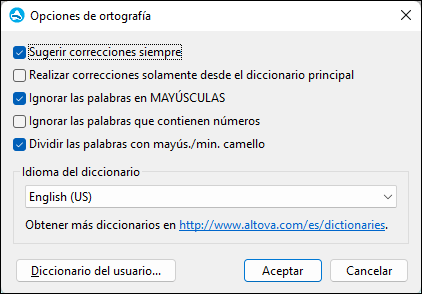
3.Para terminar haga clic en Aceptar.
El idioma del diccionario seleccionado será utilizado durante la revisión ortográfica. Si el idioma que desea utilizar no está instalado, puede descargar más diccionarios desde el sitio web de Altova. Para más información consulte el apartado Opciones de ortografía (añadir diccionarios para el corrector ortográfico).
Ejecutar la revisión ortográfica
El comando Herramientas | Ortografía (Mayús+F7) empieza a revisar el documento XML activo inmediatamente. Si el corrector encuentra una palabra desconocida, aparece el cuadro de diálogo Ortografía: No está en el diccionario (imagen siguiente). De lo contrario, el corrector recorre el documento hasta el final.
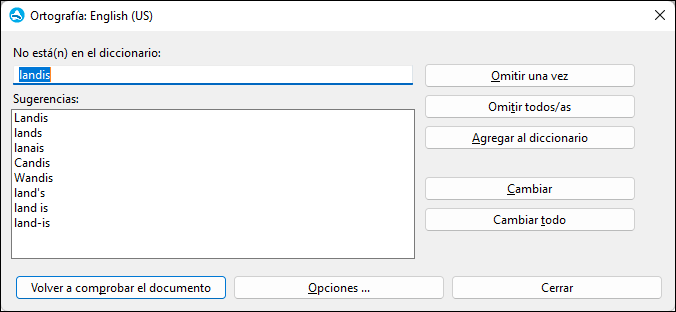
A continuación describimos el cuadro de diálogo Ortografía: No está en el diccionario y las opciones disponibles en él.
No está en el diccionario
Este cuadro de texto contiene la palabra desconocida (es decir, una palabra que no está en el diccionario seleccionado ni en el diccionario del usuario). En caso de encontrar una palabra desconocida hay varias opciones:
•Puede editar la palabra en el cuadro de texto manualmente o seleccionar una de las opciones del panel Sugerencias. Después haga clic en el botón Modificar para reemplazar la palabra en el documento XML con la palabra nueva. (Si hace doble clic en una sugerencia, la palabra sugerida se inserta directamente en el documento XML.) La palabra que aparece en el cuadro No está en el diccionario también aparece resaltada en el documento XML para que pueda editarla directamente en el documento si lo prefiere. Si hace clic en el botón Modificar todos se reemplazan todas las instancias de la palabra en el documento con la palabra nueva.
•Puede decidir no realizar ningún cambio y omitir la advertencia del corrector (para la instancia actual de la palabra o para todas las instancias de la palabra).
•Puede añadir la palabra al diccionario del usuario para que a partir de ahora la palabra sea correcta.
Sugerencias
Este cuadro sugiere palabras que se parecen a la palabra desconocida (las palabras sugeridas provienen del diccionario integrado y de los diccionarios del usuario). Si hace doble clic en una palabra de la lista, la palabra elegida se inserta automáticamente en el documento y el proceso de revisión ortográfica continúa.
Omitir una vez
Este botón permite seguir revisando el documento e ignorar la primera aparición de la palabra desconocida. Si la misma palabra aparece otra vez en el documento, volverá a aparecer en el recuadro No está en el diccionario.
Omitir todos
Este botón permite seguir revisando el documento e ignorar todas las apariciones de la palabra desconocida en todo el documento.
Agregar al diccionario
Este botón añade la palabra desconocida al diccionario del usuario. Para tener acceso al diccionario del usuario (para poder editarlo) utilice el cuadro de diálogo Opciones de ortografía.
Modificar
Este botón reemplaza la palabra desconocida en el documento XML con la palabra (nueva) del cuadro No está en el diccionario.
Modificar todos
Este botón reemplaza todas las instancias de la palabra desconocida en el documento XML con la palabra (nueva) del cuadro No está en el diccionario.
Volver a revisar el documento
Este botón vuelve a revisar el documento desde el principio.
Opciones
Si hace clic en Opciones se abre el cuadro de diálogo Opciones de ortografía.
Cerrar
Este botón cierra el cuadro de diálogo Ortografía.